Anuncio
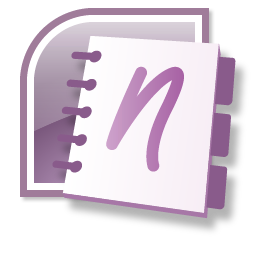 Nunca se sabe cuándo podría necesitar tomar una captura de pantalla. Podría ser una página de portada rápida que acaba de diseñar en MS Word o una plantilla de presentación para la que desea aprobación. O quizás acabas de notar un error tipográfico divertido y tienes ganas de difundirlo a través de Twitter. Podría ser casi cualquier cosa que deba decirse con una imagen.
Nunca se sabe cuándo podría necesitar tomar una captura de pantalla. Podría ser una página de portada rápida que acaba de diseñar en MS Word o una plantilla de presentación para la que desea aprobación. O quizás acabas de notar un error tipográfico divertido y tienes ganas de difundirlo a través de Twitter. Podría ser casi cualquier cosa que deba decirse con una imagen.
A medida que trabajamos en un entorno cada vez más "gráfico", una captura de pantalla idealmente debería estar a solo un clic de distancia. MS Office 2010 ha agregado un botón de captura de pantalla a Excel, OneNote, PowerPoint y Word bajo el Insertar lengüeta. Si está utilizando Microsoft Office 2007, tampoco se lo perderá mucho porque podemos volver al programa de MS Office que lo tenía en primer lugar.
Encontrará una herramienta de recorte de pantalla nítida e inteligente en Microsoft OneNote que puede ayudarlo a tomar capturas de pantalla de Office 2007 de cualquier parte de la pantalla. Aunque el proceso es ligeramente indirecto, aún le permite tomar capturas de pantalla de Office 2007 con OneNote.
Uso de la herramienta Clip de la barra de herramientas de OneNote
Para copiar cualquier parte de la pantalla a OneNote como una imagen, haga clic en el Acortar herramienta en la barra de herramientas.

La pantalla se convierte en blanco translúcido. Con el mouse, puede arrastrar un rectángulo para tomar una captura de pantalla de una región parcial o de la pantalla completa.
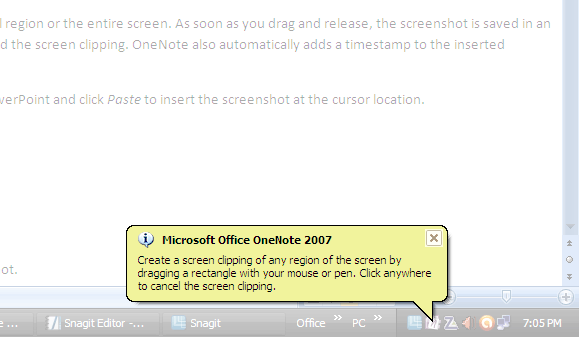
Tan pronto como arrastre y suelte, la captura de pantalla se guardará en una nota de OneNote sin archivar. Además, en OneNote, puede colocar el puntero en un específico página de notas donde desea agregar el recorte de pantalla. OneNote también agrega automáticamente una marca de tiempo a la captura de pantalla insertada.
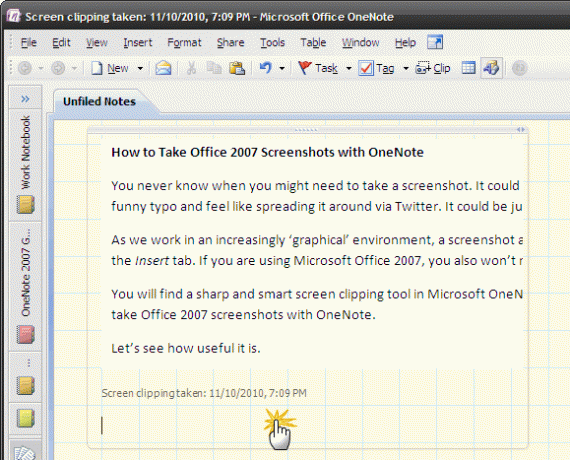
OneNote también lo copia en el Portapapeles para que también pueda abrir cualquier otro programa de MS Office como Word, Excel o PowerPoint y haga clic Pegar para insertar la captura de pantalla en la ubicación del cursor.
Prensado Esc o al hacer clic en cualquier lugar, se cancela la operación.
Uso de la herramienta Clip desde el icono de la barra de tareas
Haga clic con el botón derecho en el icono de OneNote en el área de notificación de la barra de tareas y haga clic en Crear recorte de pantalla.
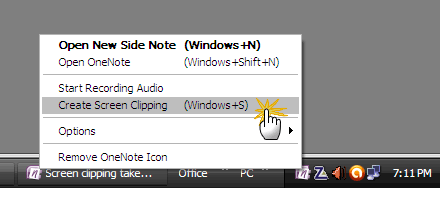
Como antes, la pantalla se vuelve blanca translúcida y puede arrastrar un rectángulo con el mouse para crear la captura de pantalla.
Usando el atajo
Presionar Windows Button + S es probablemente la forma más rápida de tomar una captura de pantalla de Office 2007. Por supuesto, aún tiene que usar el mouse para arrastrar y seleccionar el área.
Conoce tus opciones
Si eres un "tirador de pantalla" pesado, trabajar con solo el icono de la barra de tareas es justo lo que necesitas. Si el icono de la barra de tareas no está visible, entonces una configuración simple en Opciones corrige eso. Ir Herramientas - Opciones - Otros (debajo Categoría). Coloque una marca de verificación en Coloque el icono de OneNote en el área de notificación de la barra de tareas.
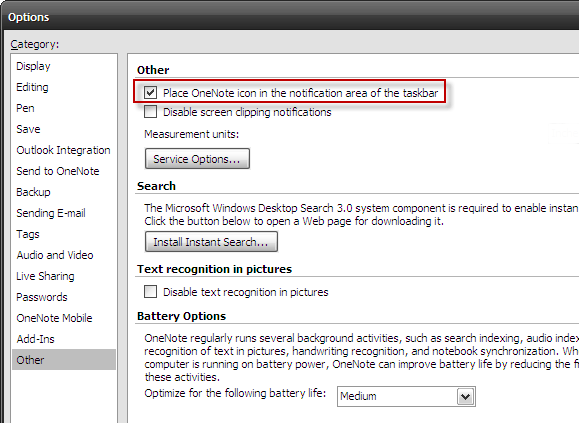
También puede cambiar la forma en que se guardan las capturas de pantalla haciendo clic derecho en el icono de la barra de tareas y seleccionando Opciones - Valores predeterminados de recorte de pantalla. Las tres opciones se explican por sí mismas. Si desea utilizar OneNote como solo una utilidad de captura de pantalla temporal, puede seleccionar Copiar solo al portapapeles que detiene el pegado automático en sus notas. Puede usar CTRL + V para pegar la pantalla en cualquier aplicación desde el portapapeles.

MS OneNote, uno de los hermanos descuidados de la familia Microsoft Office, tiene muchos usos si le das un poco de amor. Notamos dos en las siguientes dos publicaciones ""
Las 5 mejores herramientas de software OCR gratuitas para convertir imágenes en texto Las 7 mejores aplicaciones de software OCR gratuitas para convertir imágenes en texto¿Quieres software OCR gratis? Este artículo recopila los siete mejores programas que convierten imágenes en texto. Lee mas
¿Abandonando a Evernote? Echa un vistazo a 5 alternativas gratuitas de recorte web ¿Abandonando a Evernote? Echa un vistazo a 5 alternativas gratuitas de recorte web Lee mas
Hasta el día en que muchos de nosotros nos pasamos a Microsoft Office 2010 y usamos su comando Captura de pantalla, OneNote es lo suficientemente bueno captura de pantalla estar en. ¿Usas OneNote? Cuéntanos cómo.
Saikat Basu es el Editor Adjunto de Internet, Windows y Productividad. Después de eliminar la suciedad de un MBA y una carrera de marketing de diez años, ahora le apasiona ayudar a otros a mejorar sus habilidades para contar historias. Busca la coma de Oxford que falta y odia las malas capturas de pantalla. Pero las ideas de fotografía, Photoshop y productividad alivian su alma.
